SMC 2804WBR Manuel utilisateur
Vous trouverez ci-dessous de brèves informations pour Barricade g SMC2804WBR. Ce routeur sans fil haut débit permet de connecter votre réseau local à Internet via un modem câble ou DSL. Il offre une connectivité sans fil 54 Mbps, une sécurité avancée avec cryptage WEP, un firewall intégré avec SPI, NAT, et un contrôle parental. Configuration facile via un navigateur Web et compatible avec la plupart des applications Internet. Accès VPN via PPTP, L2TP ou IPSec.
PDF
Télécharger
Document
SMC2804WBR Routeur BarricadeTM g haut débit Wireless Câble/DSL 2.4GHz 54Mbps Un produit de la gamme des routeurs BarricadeTM haut débit de SMC Mai 2003 TABLE DES MATIÈRES À propos du routeur Barricade™ g sans fil . . . . . 1 Témoins lumineux . . . . . . . . . . . . . . . . . . . . . . . . . . . . . . . . . . . 3 Points forts . . . . . . . . . . . . . . . . . . . . . . . . . . . . . . . . . . . . . . . . . 4 Installation du routeur Barricade™ g sans fil . . . 6 Contenu de l’emballage . . . . . . . . . . . . . . . . . . . . . . . . . . . . . . . 6 Description du matériel . . . . . . . . . . . . . . . . . . . . . . . . . . . . . . . . 7 Configuration requise . . . . . . . . . . . . . . . . . . . . . . . . . . . . . . . . 10 Connexion du système . . . . . . . . . . . . . . . . . . . . . . . . . . . . . . . 11 Procédure d’installation de base . . . . . . . . . . . . . . . . . . . 11 Configuration de TCP/IP client . . . . . . . . . . . . . . 16 Installation de TCP/IP . . . . . . . . . . . . . . . . . . . . . . . . . . . . . . . . 16 Windows 95, Windows 98 ou ME . . . . . . . . . . . . . . . . . . 16 Windows 2000 . . . . . . . . . . . . . . . . . . . . . . . . . . . . . . . . 17 Configuration de TCP/IP . . . . . . . . . . . . . . . . . . . . . . . . . . . . . . 19 Configuration de votre ordinateur sous Windows 95/98/Me . . . . . . . . . . . . . . . . . . . . 20 Configuration de votre ordinateur sous Windows NT 4.0 23 Configuration de votre ordinateur sous Windows 2000 . 26 Configuration de votre ordinateur sous Windows XP . . . 27 Configuration d’un ordinateur Macintosh . . . . . . . . . . . . 28 Configuration IP manuelle . . . . . . . . . . . . . . . . . . . . . . . 29 Vérification de la connexion TCP/IP . . . . . . . . . . . . . . . . 31 Configuration du routeur Barricade™ g sans fil 33 Configuration du navigateur . . . . . . . . . . . . . . . . . . . . . . . . . . . 34 Désactivation de la connexion du proxy . . . . . . . . . . . . . 34 Exploration de l’interface Web . . . . . . . . . . . . . . . . . . . . . . . . . 35 Modification de la configuration . . . . . . . . . . . . . . . . . . . 37 Assistant de configuration Setup Wizard . . . . . . . . . . . . . . . . . 38 Time Zone (Fuseau horaire) . . . . . . . . . . . . . . . . . . . . . . 38 Broadband Type (Type de connexion haut débit) . . . . . . 39 i Table des Matières Configuration avancée . . . . . . . . . . . . . . . . . . . . . . . . . . . . . . . System (Système) . . . . . . . . . . . . . . . . . . . . . . . . . . . . . WAN (Réseau étendu) . . . . . . . . . . . . . . . . . . . . . . . . . . LAN (Réseau local) . . . . . . . . . . . . . . . . . . . . . . . . . . . . Wireless (Sans fil) . . . . . . . . . . . . . . . . . . . . . . . . . . . . . Translation d’adresses réseau (NAT) . . . . . . . . . . . . . . Firewall . . . . . . . . . . . . . . . . . . . . . . . . . . . . . . . . . . . . . . Paramètres DDNS (DNS dynamique) . . . . . . . . . . . . . . Paramétrage UPnP (Universal Plug and Play) . . . . . . . Tools (Outils) . . . . . . . . . . . . . . . . . . . . . . . . . . . . . . . . . 43 45 48 56 57 64 67 79 80 81 Dépannage . . . . . . . . . . . . . . . . . . . . . . . . . . . . . . .86 Specifications . . . . . . . . . . . . . . . . . . . . . . . . . . . .90 Compliances . . . . . . . . . . . . . . . . . . . . . . . . . . . . . . i Legal Information and Contacts . . . . . . . . . . . . . . .v SMC's Limited Warranty Statement . . . . . . . . . . . . . . . . . . . . . . v Full Installation Manual . . . . . . . . . . . . . . . . . . . . . . . . . . . . . . vii Firmware and Drivers . . . . . . . . . . . . . . . . . . . . . . . . . . . . . . . vii Contact SMC . . . . . . . . . . . . . . . . . . . . . . . . . . . . . . . . . . . . . . vii Statement of Conditions . . . . . . . . . . . . . . . . . . . . . . . . . . . . . vii Limitation of Liability . . . . . . . . . . . . . . . . . . . . . . . . . . . . . . . . viii Trademarks . . . . . . . . . . . . . . . . . . . . . . . . . . . . . . . . . . . . . . . viii ii À PROPOS DU ROUTEUR BARRICADE™ G SANS FIL Félicitations pour votre achat du routeur Barricade™ g haut débit sans fil. SMC est fier de vous proposer ce périphérique de communication puissant, mais simple pour la connexion de votre réseau local (LAN) à Internet. Information Importante ! Cette information est destinée aux utilisateurs DSL ne bénéficiant pas d'un contrat à tarif forfaitaire**. Le routeur DSL que vous venez de recevoir est un appareil de haute qualité qui vous permet d'accéder rapidement et facilement à Internet. Les paramètres par défaut de ce routeur ont été définis pour vous permettre d'utiliser Internet en continu. C'est la raison pour laquelle, pour des problèmes de coût, nous vous recommandons de souscrire un contrat de type « forfaitaire » auprès de votre fournisseur de ligne DSL. Pourquoi ? N'oubliez pas qu'un routeur est un appareil entièrement indépendant, qui ne s'éteint pas automatiquement lorsque vous arrêtez votre PC. Vous pouvez déclencher un arrêt automatique en définissant un « délai d'inactivité » (pour plus de détails, consultez votre manuel à la section traitant de la configuration de l'accès WAN PPPoE ou PPTP). Une fois le délai défini (1 à 5 min) dépassé, le routeur coupe la liaison DSL si celle-ci n'est plus active. Mais cela ne suffit pas à assurer une sécurité totale. 1 À propos du routeur Barricade™ g sans fil Cette déconnexion a lieu uniquement si aucune requête ouverte ne provient du réseau local ou réseau étendu (il peut s'agir ici de requêtes en provenance d'Internet, c'est-à-dire établies grâce à des programmes de partage de fichiers comme eMule, eDonkey, etc.) qui maintiennent le routeur actif. Pour contourner ce problème lié à une activité imprévisible et vous éviter des coûts de connexion plus élevés que prévu, nous vous recommandons à nouveau de souscrire un contrat de type forfaitaire pour votre connexion DSL. La seule autre solution sûre : débrancher la prise de courant ! C'est-à-dire déconnecter votre routeur du secteur. N'hésitez pas à contacter le support téléphonique SMC si vous avez d'autres questions. ** Le tarif forfaitaire est une offre de votre fournisseur de ligne DSL qui vous permet de bénéficier d'un accès illimité dans le temps à Internet à un tarif (forfaitaire) fixe. 2 Témoins lumineux Témoins lumineux Le routeur Barricade™ g sans fil comporte des témoins lumineux. Ces témoins sont décrits dans l’illustration et le tableau qui suivent. PWR WLAN WAN LAN 1 2 3 Link SMC7004AWBR Activity Témoin État Description PWR (Alimentation, vert) Allumé Le routeur Barricade™ g sans fil est sous tension. WLAN (Vert) Allumé Le routeur Barricade™ g sans fil a établi une connexion sans fil. WAN (Vert) Allumé La connexion du port WAN au réseau est établie. Link/ACT Allumé (Liaison/ Activité) (Vert) Clignotant Vitesse (Orange) Le port LAN indiqué a établi une connexion réseau. Le port LAN indiqué transmet ou reçoit des données. Éteint La connexion 10 Mbps au réseau du port LAN (réseau local) indiqué est établie. Allumé La connexion 100 Mbps au réseau du port LAN (réseau local) indiqué est établie. 3 À propos du routeur Barricade™ g sans fil Points forts 4 • Connexion Internet avec un modem DSL ou Câble via un port WAN 10/100 Mbps. • Connexion de réseau local via des ports Ethernet 10/100 Mbps ou une interface sans fil 54 Mbps (supportant jusqu’à 253 utilisateurs mobiles). • Compatibilité 802.11g draft, interopérabilité avec plusieurs fournisseurs. • Sécurité avancée grâce à un cryptage WEP 64/128 bits, à l’identificateur de propriété 802.1x, à la désactivation de la fonction SSID Broadcast (Diffusion SSID) et au filtrage d’adresses MAC pour protéger vos données à caractère critique et authentifier uniquement les utilisateurs autorisés sur votre réseau. • Accès itinérant transparent dans un environnement WLAN 802.11g draft. • Protocole DHCP permettant une configuration IP dynamique et serveur DNS assurant le mappage des noms de domaine. • Firewall doté de fonctions SPI (Stateful Packet Inspection), de droits d’accès client et de fonctions de protection contre les attaques extérieures, de refus de service et de translation d’adresses réseau (NAT). • La fonction de translation d’adresses réseau autorise également l’accès de plusieurs utilisateurs à l’aide d’un compte utilisateur unique et la fonction de serveur virtuel (pour l’accès protégé aux services Internet, tels que le Web, la messagerie électronique, les services FTP et Telnet). Points forts • Support de réseau privé virtuel utilisant le mode Pass Through PPTP, L2TP ou IPSec. • Tunnel de détection d’application personnalisable supportant les applications qui nécessitent plusieurs connexions. • Contrôle parental permettant à l’utilisateur de limiter la navigation sur le Web. • Alertes automatiques par courrier électronique lorsque le réseau est attaqué. • Configuration aisée via un navigateur Web installé sur les systèmes d’exploitation qui supportent TCP/IP. • Compatible avec les applications Internet les plus courantes. 5 INSTALLATION DU ROUTEUR BARRICADE™ G SANS FIL Avant d’installer le routeur Barricade™ g haut débit sans fil, assurez-vous de disposer de tous les éléments répertoriés dans la section « Contenu de l'emballage ». Si l’un de ces éléments est absent ou endommagé, contactez votre revendeur SMC local. Assurez-vous également de disposer de tous les câbles nécessaires avant de démarrer l’installation du routeur. Une fois cette installation effectuée, reportez-vous au programme de configuration Web à la section « Configuration du routeur Barricade™ g sans fil » à la page 33 pour obtenir des informations relatives à la configuration du routeur. Contenu de l’emballage Après avoir déballé le routeur Barricade™ g haut débit sans fil, vérifiez le contenu de l’emballage afin de vous assurer de la présence des composants suivants : 6 • Routeur Barricade™ g haut débit sans fil. • Cordon d’alimentation. • Un câble Ethernet de catégorie 5. • Quatre patins en caoutchouc. • CD-ROM d’installation contenant ce manuel d’utilisation et l’assistant d’installation EZ 3-Click Installation Wizard. • Guide d’installation rapide. Description du matériel Si l’un de ces éléments est absent ou endommagé, contactez immédiatement votre revendeur. Si possible, conservez le carton et les emballages d’origine dans le cas d’un éventuel retour du produit. Enregistrez votre produit sur le site Web de SMC www.smc.com ou www.smc-europe.com. Le routeur Barricade™ g sans fil bénéficie d’une garantie de cinq ans. Description du matériel Le routeur peut être connecté à Internet ou à un site distant par l’intermédiaire de son port WAN RJ-45. Il peut être connecté directement à votre ordinateur ou à un réseau local à l’aide de l’un des ports réseau Fast Ethernet. La vitesse d’accès à Internet est fonction de votre type de service. Le débit de la connexion ADSL à pleine vitesse peut s’élever à 8 Mbps en réception et à 640 Kbps en émission. Celui de la connexion ADSL G.lite (ou Splitterless) s’élève à 1,5 Mbps en réception et à 512 Kbps en émission. Les modems Câble peuvent assurer un débit maximal de 36 Mbps en réception et de 2 Mbps en émission. Le réseau RNIS fournit jusqu’à 128 Kbps lors de l’utilisation de deux canaux de support. Les connexions analogiques RTPC peuvent désormais fonctionner jusqu’à 56 Kbps. Cependant, il se peut que le débit réel offert par les fournisseurs de services varie considérablement par rapport à ces limites maximales. Même si la vitesse d’accès à Internet est déterminée par le type de modem connecté au routeur, le transfert de données entre les périphériques connectés au réseau local peut s’effectuer jusqu’à 100 Mbps via les ports Fast Ethernet. 7 Installation du routeur Barricade™ g sans fil Le routeur est équipé, sur le panneau avant, de témoins de contrôle de l’état du système et des ports, simplifiant l’installation et le dépannage du réseau. Il est également doté de quatre ports LAN RJ-45 et d’un port WAN RJ-45 sur le panneau arrière. 8 • Quatre ports RJ-45 pour la connexion à un réseau local Ethernet 10BASE-T/100BASE-TX. Ces ports permettent la négociation automatique du débit de transmission à 10/100 Mbps, du mode Half/Full-duplex et des signaux de reconnaissance MDI/MDI-X (c’est-à-dire la possibilité de connecter ces ports à n’importe quel périphérique réseau au moyen d’un câble direct). Ces ports peuvent être connectés directement à un poste de travail ou à un serveur équipé d’une carte d’interface réseau Ethernet, ou encore à un périphérique de réseau tel qu’un concentrateur ou un commutateur Ethernet. • Un port RJ-45 pour les connexions à un modem DSL ou Câble (WAN). Ce port permet aussi la négociation automatique de la vitesse à 10/100 Mbps, du mode Half/Full-duplex et des signaux de reconnaissance MDI/MDI-X. Description du matériel La figure ci-dessous présente les composants du routeur. Figure 1. Panneaux avant et arrière Élément Description Bouton Reset (Réinitialiser) Ce bouton permet de réinitialiser le système ou de restaurer les paramètres par défaut. Témoins Ces indicateurs contrôlent l’état de l’alimentation et des ports WLAN, WAN et LAN. (Reportez-vous à la section « Témoins lumineux » à la page 3.) Ports de réseau local Ports Fast Ethernet (RJ-45). Connectez des périphériques de votre réseau local à ces ports (par exemple, un ordinateur, un concentrateur ou un commutateur). Port WAN Port WAN (RJ-45). Connectez votre modem Câble, votre modem DSL ou un routeur Ethernet à ce port. Prise d’alimentation Branchez sur cette prise le cordon d’alimentation fourni. Avertissement : l’utilisation d’un cordon d’alimentation inapproprié peut endommager l’appareil. 9 Installation du routeur Barricade™ g sans fil Configuration requise Vous devez disposer de la configuration minimale suivante : 10 • Un accès à Internet, acquis auprès de votre opérateur téléphonique ou Fournisseur d’Accès Internet (FAI), à l’aide d’un modem DSL ou Câble. • Un ordinateur configuré pour une attribution d’adresse IP statique ou dynamique via DHCP, une adresse de serveur Passerelle et une adresse de serveur DNS attribuée par votre fournisseur de services. • Un ordinateur équipé d’une carte 10 Mbps, 100 Mbps ou 10/100 Mbps Fast Ethernet, ou d’un convertisseur USB-Ethernet. • Le protocole réseau TCP/IP installé sur chaque ordinateur nécessitant un accès à Internet. • Un navigateur Web supportant Java, tel que Microsoft Internet Explorer version 5.0 ou ultérieure ou Netscape Communicator version 4.0 ou ultérieure, installé sur un ordinateur de votre site pour la configuration du routeur. Connexion du système Connexion du système Le routeur peut être installé à n’importe quel emplacement pratique au bureau ou au domicile. Aucune configuration spéciale de câblage ou de refroidissement n’est requise. Cependant, vous devez respecter les recommandations suivantes : • N’installez pas le routeur à proximité d’appareils de chauffage. • N’installez pas le routeur dans un environnement poussiéreux ou humide. Veillez également à mettre le système hors tension, à retirer le cordon d’alimentation de la prise secteur et à sécher vos mains lors de l’installation du routeur. Procédure d’installation de base 1. Connectez le réseau local : connectez le routeur à votre ordinateur ou à un concentrateur ou un commutateur. Connectez le câble Ethernet à partir de l’un des ports LAN situés à l’arrière du routeur à la carte réseau de votre ordinateur ou à un autre périphérique réseau. Vous pouvez aussi connecter le routeur à votre ordinateur (en utilisant un adaptateur client sans fil) par l’intermédiaire de signaux radio. Positionnez les deux antennes à l’arrière du routeur dans les positions voulues. Pour une meilleure couverture, positionnez une antenne verticalement et l’autre horizontalement. (Les antennes émettent des signaux dans le plan toroïdal et offrent donc une meilleure couverture lorsqu’elles sont placées sur deux axes différents.) 11 Installation du routeur Barricade™ g sans fil 2. Connectez le WAN : préparez un câble Ethernet pour la connexion du routeur à un modem Câble/xDSL ou à un routeur Ethernet. 3. Mettez le routeur sous tension : branchez le cordon d’alimentation au routeur. Internet Périphérique d'accès Internet Routeur haut débit sans fil Câble/DSL LAN PW R SMC7004 Domicile ou PME WLAN WA N 1 2 3 Link Activity AWBR Ordinateur portable doté d'une carte PC sans fil Figure 2. Connexion du routeur Barricade™ g sans fil Connexion au réseau à l’aide d’un câblage Ethernet Les quatre ports LAN du routeur négocient automatiquement le débit Ethernet 10 Mbps ou Fast Ethernet 100 Mbps, ainsi que le mode de transmission (Half/Full-duplex). Utilisez un câble à paire torsadée pour connecter l’un des quatre ports LAN du routeur à un adaptateur Ethernet de votre ordinateur. Vous pouvez également relier en cascade l’un des ports LAN du routeur à un concentrateur ou un commutateur Ethernet, puis connecter votre ordinateur ou un autre équipement réseau au concentrateur ou au commutateur. Lors du branchement sur la prise RJ-45, vérifiez que les clips de fixation sont bien enclenchés pour assurer la connexion. 12 Avertissement : ne raccordez pas de prise téléphonique à un port RJ-45. Cela peut endommager le routeur. En revanche, utilisez uniquement des câbles à paire torsadée dotés de connecteurs RJ-45 conformes aux normes FCC. Figure 3. Établissement des connexions de réseau local Connexion au réseau à l’aide de signaux radio Installez une carte réseau sans fil dans chaque ordinateur destiné à être connecté à Internet ou à votre réseau local par l’intermédiaire de signaux radio. SMC propose actuellement plusieurs cartes réseau sans fil, telles que les cartes SMC2802W et SMC2835W. Faites pivoter les deux antennes situées à l’arrière du routeur vers la position voulue. Pour une meilleure couverture, positionnez une antenne verticalement et l’autre horizontalement. Essayez de placer le routeur au centre de votre réseau sans fil. Normalement, plus l’antenne est haute, meilleures sont les performances. Assurez-vous que l’emplacement du routeur offre une réception optimale partout dans votre bureau ou votre domicile. 13 Installation du routeur Barricade™ g sans fil Les ordinateurs équipés d’une carte sans fil peuvent communiquer les uns avec les autres au sein d’un réseau local sans fil indépendant ; il suffit pour cela de les configurer sur le même canal radio. Toutefois, le routeur peut offrir un accès à votre réseau local filaire/sans fil ou un accès à Internet pour tous les postes sans fil. Chaque PC sans fil de cette infrastructure réseau peut communiquer avec n’importe quel ordinateur du groupe sans fil via une liaison radio, ou accéder à d’autres ordinateurs ou à d’autres ressources réseau dans l’infrastructure de réseau local filaire ou sur Internet via le routeur. L’infrastructure sans fil ne se limite pas à étendre l’accessibilité des PC sans fil au réseau local filaire, mais elle double aussi la portée de transmission sans fil efficace des PC sans fil en retransmettant les signaux radio entrants par l’intermédiaire du routeur. Une infrastructure sans fil peut être utilisée pour l’accès à une base de données centrale ou pour la connexion entre des travailleurs mobiles, comme illustré à la figure ci-dessous : Extension réseau filaire vers réseau sans fil Internet Périphérique d'accès Internet Ordinateur portable doté d'une carte PC sans fil LAN PWR SMC700 WLAN WA N 1 2 3 Link Activit y 4AWBR Routeur haut débit sans fil Câble/DSL Réseau local filaire PC doté d'une carte PCI sans fil Figure 4. Établissement des connexions WLAN 14 Connexion du système Connexion du routeur Barricade™ g sans fil à Internet Si les services Internet sont fournis via un modem Câble/xDSL, utilisez un câble Ethernet à paire torsadée blindé ou non (catégorie 3 ou supérieure), doté de prises RJ-45, pour connecter le modem haut débit directement au port WAN du routeur. Modem Câble/DSL FAI (principal) Figure 5. Établissement de la connexion WAN Remarque : lors de la connexion du modem au port WAN, utilisez un câble 100 ohms à paire torsadée, blindé ou non, de catégorie 3, 4 ou 5 et doté de connecteurs RJ-45 aux deux extrémités. Raccordement du cordon d’alimentation Branchez l’une des extrémités du cordon à la prise située sur le routeur et l’autre extrémité à une prise secteur. Assurez-vous que le témoin d’alimentation PWR situé sur le panneau avant est allumé. S’il n’est pas allumé, reportez-vous à la section « Dépannage » à la page 86. 15 CONFIGURATION DE TCP/IP CLIENT Si vous n’avez pas déjà configuré le protocole TCP/IP sur vos postes clients, reportez-vous à la section ci-après. Pour plus de détails sur la procédure de configuration d’une adresse TCP/IP sur un poste, reportez-vous à la section « Configuration de TCP/IP » à la page 19. Installation de TCP/IP Windows 95, Windows 98 ou ME 1. Cliquez sur [Start/Settings/Control Panel] (Démarrer/Paramètres/Panneau de configuration). 2. Double-cliquez sur l’icône [Network] (Réseau) et sélectionnez l’onglet [Configuration] de la fenêtre [Network] (Réseau). 3. Cliquez sur le bouton [Add] (Ajouter). 4. Double-cliquez sur [Protocol] (Protocole). 16 Installation de TCP/IP 5. Sélectionnez [Microsoft] dans la liste des constructeurs. Choisissez [TCP/IP] dans la liste [Network Protocols] (Protocoles réseau). Cliquez sur [OK] pour revenir à la fenêtre [Network] (Réseau). 6. Le protocole TCP/IP s’affiche dans cette fenêtre. Cliquez sur [OK]. Il se peut que le système d’exploitation vous invite à redémarrer votre ordinateur. Cliquez sur [Yes] (Oui) ; l’ordinateur redémarre. Windows 2000 1. Cliquez sur le bouton [Start] (Démarrer) et choisissez [Settings] (Paramètres), puis cliquez sur l’icône [Network and Dial-up Connections] (Connexions réseau et accès à distance). 2. Double-cliquez sur l’icône [Local Area Connection] (Connexion au réseau local), puis cliquez sur le bouton [Properties] (Propriétés) dans l’onglet [General] (Général). 3. Cliquez sur le bouton [Install…] (Installer). 17 Configuration de TCP/IP client 4. Double-cliquez sur [Protocol] (Protocole). 5. Choisissez [Internet Protocol (TCP/IP)] (Protocole Internet (TCP/IP)). Cliquez sur [OK] pour revenir à la fenêtre [Network] (Réseau). 6. Le protocole TCP/IP s’affiche dans cette fenêtre. Cliquez sur [OK] pour terminer la procédure d’installation. 18 Configuration de TCP/IP Configuration de TCP/IP Pour accéder à Internet via le routeur, vous devez configurer les paramètres réseau des ordinateurs de votre réseau local afin d’utiliser le même sous-réseau IP que celui du routeur. Les paramètres réseau par défaut du routeur sont les suivants : Adresse IP de passerelle : 192.168.2.1 Subnet Mask (Masque de sous-réseau) : 255.255.255.0 Remarque : vous pouvez modifier ces paramètres afin de répondre aux besoins spécifiques de votre réseau, mais vous devez auparavant configurer au moins un ordinateur selon la procédure décrite dans ce chapitre afin d’accéder à l’interface de configuration Web du routeur. Voir « Configuration du routeur Barricade™ g sans fil » à la page 33 pour plus d’informations sur la configuration du routeur. Si vous n’avez pas déjà configuré TCP/IP pour votre ordinateur, reportez-vous à « Configuration de TCP/IP client » à la page 16. L’adresse IP de l’ordinateur client connecté doit être 192.168.2.x (où x est compris entre 2 et 254). Vous pouvez définir l’adresse IP des postes clients en vous la procurant automatiquement auprès du service DHCP du routeur ou au moyen d’une configuration manuelle. 19 Configuration de TCP/IP client Configuration de votre ordinateur sous Windows 95/98/Me Il se peut que les instructions communiquées dans le présent document ne correspondent pas exactement à votre version de Windows. Cela est dû au fait que ces instructions et ces écrans sont basés sur Windows 98. Windows 95 et Windows Millenium Edition sont très similaires, mais pas totalement identiques à Windows 98. 1. Depuis le Bureau Windows, cliquez sur [Start/Settings/ Control Panel] (Démarrer/Paramètres/Panneau de configuration). 2. Dans le Panneau de configuration, localisez l’icône [Network] (Réseau) et double-cliquez dessus. 3. Dans la fenêtre [Network] (Réseau), sous l’onglet [Configuration], double-cliquez sur l’entrée [TCP/ IP] affichée pour votre carte réseau. 20 Configuration de TCP/IP 4. Cliquez sur l’onglet [IP Address] (Adresse IP). 5. Cliquez sur l’option [Obtain an IP address] (Obtenir une adresse IP). 6. Cliquez ensuite sur l’onglet [Gateway] (Passerelle) et vérifiez que la zone [Gateway] est vide. Si des adresses IP sont présentes dans la section [Gateway], mettez chacune d’elles en surbrillance et cliquez sur [Remove] (Supprimer) jusqu’à ce que la section soit vide. 7. Cliquez sur le bouton [OK] pour fermer la fenêtre des propriétés TCP/IP. 8. Dans la fenêtre [Network Properties] (Propriétés du réseau), cliquez sur le bouton [OK] pour enregistrer ces nouveaux paramètres. Remarque : il est possible que Windows vous demande le disque d’installation de Windows ou des fichiers supplémentaires. Recherchez les fichiers dans c:\windows\options\cabs, ou insérez votre CD-ROM Windows dans le lecteur de CD-ROM puis spécifiez l’emplacement des fichiers, par exemple D:\win98 ou D:\win9x (si D est la lettre de votre lecteur de CD-ROM). 21 Configuration de TCP/IP client 9. Il est possible que Windows vous invite à redémarrer votre PC. Si tel est le cas, cliquez sur le bouton [Yes] (Oui). Si Windows ne vous invite pas à redémarrer votre ordinateur, faites-le quand même pour enregistrer vos paramètres. Lecture des paramètres IP de votre routeur Barricade™ g sans fil Maintenant que vous avez configuré votre ordinateur pour la connexion à votre routeur, il est nécessaire de lui indiquer les nouveaux paramètres réseau. En libérant les anciens paramètres IP et en les remplaçant par ceux de votre routeur, vous pouvez également vérifier que vous avez correctement configuré votre ordinateur. 1. Cliquez sur [Start/Run] (Démarrer/Exécuter). 2. Tapez WINIPCFG puis cliquez sur [OK]. 3. Dans la liste déroulante, sélectionnez votre carte réseau, cliquez sur [Release] (Libérer), puis sur [Renew] (Renouveler). Vérifiez que votre adresse IP est maintenant 192.168.2.xxx, votre masque de sous-réseau 255.255.255.0 et votre passerelle par défaut 192.168. 2.1. Ces valeurs attestent du fonctionnement du routeur. Cliquez sur [OK] pour fermer la fenêtre [IP Configuration] (Configuration IP). 22 Configuration de TCP/IP Configuration de votre ordinateur sous Windows NT 4.0 1. Depuis le Bureau Windows, cliquez sur [Start/Settings/ Control Panel] (Démarrer/Paramètres/Panneau de configuration). 2. Double-cliquez sur l’icône [Network] (Réseau). 3. Cliquez sur l’onglet [Protocols] (Protocoles). 4. Double-cliquez sur [TCP/IP Protocol] (Protocole TCP/IP). 23 Configuration de TCP/IP client 5. Cliquez sur l’onglet [IP Address] (Adresse IP). 6. Dans la liste déroulante des cartes, assurez-vous que votre carte Ethernet est sélectionnée. 7. Cliquez sur l’option [Obtain an IP address from a DHCP server] (Obtenir une adresse IP à partir d’un serveur DHCP). 8. Cliquez sur [OK] pour la fermer. 9. Windows peut alors copier des fichiers et vous demander de redémarrer votre système. Cliquez sur [Yes] (Oui) ; votre ordinateur redémarre. Lecture des paramètres IP depuis votre routeur Barricade™ g sans fil Maintenant que vous avez configuré votre ordinateur pour la connexion au routeur, il est nécessaire de lui indiquer les nouveaux paramètres réseau. En libérant les anciens paramètres IP et en les remplaçant par ceux du routeur, vous pouvez également vérifier que vous avez correctement configuré votre ordinateur. 1. Depuis le Bureau Windows, cliquez sur [Start/Programs/ Command Prompt] (Démarrer/Programmes/Invite de commandes). 24 Configuration de TCP/IP 2. Dans la fenêtre qui s’affiche, tapez IPCONFIG/RELEASE et appuyez sur la touche <ENTRÉE>. 3. Tapez IPCONFIG /RENEW et appuyez sur la touche <ENTRÉE>. Vérifiez que votre adresse IP est maintenant 192.168.2.xxx, votre masque de sous-réseau 255.255.255.0 et votre passerelle par défaut 192.168.2.1. Ces valeurs attestent du fonctionnement du routeur. 4. Tapez EXIT et appuyez sur <ENTRÉE> pour fermer la fenêtre [Command Prompt] (Invite de commandes). 25 Configuration de TCP/IP client Configuration de votre ordinateur sous Windows 2000 1. Accédez à vos paramètres réseau en cliquant sur le bouton [Start] (Démarrer) et en sélectionnant [Settings] (Paramètres), puis [Control Panel] (Panneau de configuration). 2. Dans le Panneau de configuration, localisez l’icône [Network and Dial-up Connections] (Connexions réseau et accès à distance) et double-cliquez dessus. 3. Localisez l’icône [Local Area Connection] (Connexion au réseau local) pour la carte Ethernet connectée au routeur, et double-cliquez dessus. Lorsque la boîte de dialogue [Status] (État) s’ouvre, cliquez sur le bouton [Properties] (Propriétés). 4. Dans la boîte de dialogue [Local Area Connection Properties ] (Propriétés de Connexion au réseau local), vérifiez que la case à cocher située à côté du protocole Internet (TCP/IP) est activée. Mettez ensuite en surbrillance le protocole Internet (TCP/IP) et cliquez sur le bouton [Properties] (Propriétés). 5. Sélectionnez l’option [Obtain an IP address automatically] (Obtenir une adresse IP automatiquement) afin de configurer votre ordinateur pour DHCP. Cliquez sur le bouton [OK] pour enregistrer cette modification et fermer la fenêtre [Properties] (Propriétés). 6. Cliquez de nouveau sur [OK] pour enregistrer ces nouvelles modifications. 26 Configuration de TCP/IP 7. Redémarrez votre PC. 8. Pour obtenir de nouveaux paramètres réseau, consultez « Lecture des paramètres IP de votre routeur Barricade™ g sans fil » à la page 22. Configuration de votre ordinateur sous Windows XP Les instructions suivantes supposent que vous exécutez Windows XP avec l’interface par défaut. Si vous utilisez l’interface classique (dans laquelle les icônes et les menus ressemblent à ceux des versions précédentes de Windows), suivez les instructions pour Windows 2000 présentées plus haut. 1. Pour accéder à vos paramètres réseau, cliquez sur [Start] (Démarrer), sur [Control Panel] (Panneau de configuration) puis sur [Network and Internet Connections] (Connexions réseau et Internet), puis cliquez sur l’icône [Network Connections] (Connexions réseau). 2. Localisez l’icône [Local Area Connection] (Connexion au réseau local) pour la carte Ethernet connectée au routeur, et double-cliquez dessus. Cliquez ensuite sur le bouton [Properties] (Propriétés). 27 Configuration de TCP/IP client 3. Dans la boîte de dialogue [Local Area Connection Properties] (Propriétés de Connexion au réseau local), vérifiez que la case à cocher située à côté du protocole Internet (TCP/IP) est activée. Mettez ensuite en surbrillance le protocole Internet (TCP/IP) et cliquez sur le bouton [Properties] (Propriétés). 4. Sélectionnez l’option [Obtain an IP address automatically] (Obtenir une adresse IP automatiquement) afin de configurer votre ordinateur pour DHCP. Cliquez sur le bouton [OK] pour enregistrer cette modification et fermer la fenêtre [Properties] (Propriétés). 5. Cliquez de nouveau sur [OK] pour enregistrer ces nouvelles modifications. 6. Redémarrez votre PC. Configuration d’un ordinateur Macintosh Vous noterez peut-être que les instructions de ce manuel ne correspondent pas exactement à votre écran. En effet, ces étapes et les captures d’écrans ont été effectuées sous Mac OS 8.5. Mac OS 7.x et les systèmes ultérieurs sont tous très similaires, mais peuvent ne pas être identiques à Mac OS 8.5. 1. Déroulez le menu [Apple]. Cliquez sur [Control Panel] (Tableau de bord) et sélectionnez TCP/IP. 28 Configuration de TCP/IP 2. Dans la boîte de dialogue qui s’affiche, vérifiez que l’option [Ethernet] est sélectionnée dans la zone [Connect via:] (Se connecter via). 3. Sélectionnez [Using DHCP Server] (Utiliser un serveur DHCP) dans la zone [Configure] (Configuration). 4. Fermez la boîte de dialogue TCP/IP. Configuration IP manuelle 1. Activez l’option [Specify an IP address] (Spécifier une adresse IP) sous l’onglet [IP Address] (Adresse IP). Entrez une adresse IP en fonction du réseau par défaut 192.168.2.x (où x est compris entre 2 et 254), puis utilisez 255.255.255.0 pour le masque de sous-réseau. 29 Configuration de TCP/IP client 2. Dans l’onglet [Gateway] (Passerelle), ajoutez l’adresse IP du routeur (par défaut : 192.168.2.1) dans la zone [New gateway] (Nouvelle passerelle) et cliquez sur [Add] (Ajouter). 3. Sous l’onglet [DNS Configuration] (Configuration DNS), ajoutez l’adresse IP du routeur et cliquez sur [Add] (Ajouter). Les requêtes DNS sont automatiquement relayées au(x) serveur(s) DNS offert(s) par votre Fournisseur d’Accès Internet. Sinon, ajoutez des serveurs DNS spécifiques dans la zone [DNS Server Search Order] (Ordre de recherche DNS) et cliquez sur [Add] (Ajouter). 30 Configuration de TCP/IP 4. Une fois la configuration TCP/IP terminée, cliquez sur [OK], puis redémarrez l’ordinateur. Configurez ensuite d’autres postes du réseau local en suivant les procédures décrites ci-dessus. Vérification de la connexion TCP/IP Après avoir installé le protocole de communication TCP/IP puis configuré une adresse IP sur le même réseau que le routeur, utilisez la commande Ping pour vérifier si votre ordinateur s’est correctement connecté au routeur. L’exemple ci-après indique comment la procédure Ping peut être exécutée dans une fenêtre MS-DOS. En premier lieu, exécutez la commande Ping suivante : ping 192.168.2.1 Si un message similaire au suivant s’affiche : Pinging 192.168.2.1 with 32 bytes of data (Envoi d’une requête “ ping ” sur 192.168.2.1 avec 32 octets de données) : Reply from 192.168.2.1: bytes=32 time=2ms TTL=64 (Réponse de 192.168.2.1 : octets=32 temps=2 ms TTL=64) une liaison entre votre ordinateur et le routeur a été établie. Si le message suivant apparaît : Pinging 192.168.2.1 with 32 bytes of data (Envoi d’une requête “ ping ” sur 192.168.2.1 avec 32 octets de données) : Request timed out (Délai d’attente de la demande dépassé), 31 Configuration de TCP/IP client il se peut qu’un incident se soit produit lors de la procédure d’installation. Vérifiez les éléments suivants dans l’ordre indiqué : 1. Le câble Ethernet est-il correctement connecté entre le routeur et l’ordinateur ? Le témoin lumineux LAN (Réseau local) du routeur et le témoin Link (Liaison) de la carte réseau de votre ordinateur doivent être allumés. 2. Le protocole TCP/IP est-il correctement configuré sur votre ordinateur ? Si l’adresse IP du routeur est 192.168.2.1, celle de votre ordinateur doit être comprise entre 192.168.2.2 et 192.168.2.254 et celle de la passerelle par défaut doit être 192.168.2.1. Si la commande Ping du routeur aboutit, vous êtes prêt à vous connecter à Internet ! 32 CONFIGURATION DU ROUTEUR BARRICADE™ G SANS FIL Ce routeur peut être configuré par tous les navigateurs supportant Java, y compris Internet Explorer version 4.0 ou ultérieure ou bien Netscape Navigator version 4.0 ou ultérieure. Grâce à l’interface d’administration Web, vous pouvez configurer le routeur et afficher des statistiques pour surveiller l’activité du réseau. Remarque : avant d’essayer de configurer votre routeur, si vous avez accès à Internet visitez www.smc.com ou www.smc-europe.com et téléchargez la dernière mise à jour du logiciel pour garantir que votre routeur utilisera le logiciel le plus récent. Avant de vous connecter à l’administration Web, vérifiez les points suivants : 1. Votre navigateur doit être correctement configuré (voir ci-dessous). 2. Désactivez tout firewall ou logiciel de sécurité en cours d’exécution. 3. Vérifiez que le témoin de liaison correspondant à la connexion de votre ordinateur au routeur est correct. Si ce témoin est éteint, essayez un autre câble jusqu’à ce que la liaison soit correcte. 33 Configuration du routeur Barricade™ g sans fil Configuration du navigateur Vérifiez que votre navigateur est configuré pour une connexion directe à Internet au moyen du câble Ethernet installé dans l’ordinateur. Cette configuration s’effectue dans la section options/préférences de votre navigateur. Désactivation de la connexion du proxy Vous devez également vérifier que la fonctionnalité Proxy HTTP de votre navigateur Web est désactivée. Cela est nécessaire pour que votre navigateur Web puisse afficher les pages de configuration du routeur. Les étapes ci-dessous concernent Internet Explorer et Netscape. Déterminez le navigateur utilisé et suivez les étapes appropriées. Internet Explorer version 5 ou ultérieure (pour Windows) 1. Ouvrez Internet Explorer. Cliquez sur [Tools] (Outils), puis sur [Internet Options] (Options Internet). 2. Dans la fenêtre qui s’affiche, cliquez sur l’onglet [Connections] (Connexions). 3. Cliquez sur le bouton [LAN Settings] (Paramètres LAN). 4. Désactivez toutes les cases à cocher puis cliquez sur [OK] pour enregistrer les modifications de ces paramètres. 5. Cliquez de nouveau sur [OK] pour fermer la fenêtre [Internet Options] (Options Internet). 34 Exploration de l’interface Web Internet Explorer (pour Macintosh) 1. Ouvrez Internet Explorer. Cliquez sur [Edit/Preferences] (Edition/Préférences). 2. Dans la boîte de dialogue qui s’affiche, sous [Network] (Réseau), sélectionnez [Proxies] (Serveur proxy). 3. Désactivez toutes les cases à cocher et cliquez sur [OK]. Netscape (version 4 ou ultérieure) 1. Ouvrez Netscape. Cliquez sur [Edit] (Edition), puis sur [Preferences] (Préférences). 2. Dans la fenêtre qui s’affiche, sous [Category] (Catégorie), double-cliquez sur [Advanced] (Avancé), puis cliquez sur [Proxies] (Serveur proxy). 3. Activez l’option [Direct connection to the Internet] (Connexion directe à Internet). 4. Cliquez sur [OK] pour enregistrer ces modifications. Exploration de l’interface Web Pour accéder à l’interface d’administration du routeur, entrez l’adresse IP du routeur dans votre navigateur Web : http://192.168.2.1. Cliquez ensuite sur [LOGIN] (Se connecter). (Par défaut, aucun mot de passe n’est défini.) 35 Configuration du routeur Barricade™ g sans fil La page d’accueil affiche les options [Setup Wizard] (Assistant de configuration) et [Advanced Setup] (Configuration avancée). L’interface d’administration du routeur comporte un Assistant de configuration [Setup Wizard] et une section de configuration avancée [Advanced Setup]. Servez-vous de l’Assistant de configuration pour configurer rapidement le routeur afin de l’utiliser avec un modem Câble ou DSL. La section [Advanced Setup] supporte des fonctions plus avancées, parmi lesquelles la détection d’attaques extérieures, le filtrage d’adresses IP et MAC, la détection d’intrusion, la configuration de serveur virtuel, les hôtes DMZ virtuels et d’autres fonctions avancées. 36 Exploration de l’interface Web Modification de la configuration Les paramètres configurables sont dotés d’une boîte de dialogue ou d’une liste déroulante. Lorsqu’une modification de configuration a été apportée à une page, n’oubliez pas de cliquer sur le bouton [APPLY] (Appliquer) ou [NEXT] (Suivant) au bas de la page pour valider le nouveau paramètre. Remarque : pour garantir l’actualisation correcte de l’écran à la suite d’une entrée de commande, assurez-vous qu’Internet Explorer 5.0 est configuré comme suit : dans [Tools/Internet Options/General/Temporary Internet Files/ Settings] (Outils/Options Internet/Général/ Fichiers Internet temporaires/Paramètres), le paramètre [Check for newer versions of stored pages] (Vérifier s’il existe une version plus récente des pages enregistrées) doit avoir pour valeur [Every visit to the page] (À chaque visite de la page). 37 Configuration du routeur Barricade™ g sans fil Assistant de configuration Setup Wizard Time Zone (Fuseau horaire) Cliquez sur l’image de l’assistant Setup Wizard. La première des étapes de l’Assistant est la configuration du fuseau horaire. Pour la précision horaire du filtrage de poste client et des événements de journal, vous devez définir le fuseau horaire. Sélectionnez votre fuseau horaire et votre serveur horaire dans la liste déroulante, puis cliquez sur [NEXT] (SUIVANT). 38 Assistant de configuration Setup Wizard Broadband Type (Type de connexion haut débit) Sélectionnez le type de connexion haut débit dont vous disposez. Pour une connexion par modem Câble, consultez la page suivante. Pour une connexion xDSL avec adresse IP fixe, reportez-vous à la section « Fixed-IP xDSL (Connexion xDSL via une adresse IP statique) » à la page 40, pour une connexion xDSL via le protocole PPP sur Ethernet, à la section « PPPoE (Point-to-point over Ethernet) » à la page 41 et pour une connexion BigPond, à la section « BigPond » à la page 43. 39 Configuration du routeur Barricade™ g sans fil Cable Modem (Modem Câble) Après la sélection de [Cable Modem] (Modem Câble) pour [Broadband Type] (Type haut débit), un message apparaît pour indiquer que les données ont été enregistrées avec succès. Remarque : sélectionnez [Home] (Accueil) pour revenir à la page d’accueil, puis sélectionnez [Advanced Settings/WAN] (Paramètres avancés/WAN) pour configurer les paramètres nécessaires. (Voir la section « WAN (Réseau étendu) » à la page 48.) Fixed-IP xDSL (Connexion xDSL via une adresse IP statique) Certains Fournisseurs d’Accès Internet xDSL peuvent attribuer une adresse IP statique. Si tel est le cas, sélectionnez cette option et entrez l’adresse IP qui vous a été attribuée, l’adresse IP de la passerelle, les adresses IP DNS et le masque du sous-réseau. Cliquez sur [FINISH] (Terminer) pour terminer la configuration. 40 Assistant de configuration Setup Wizard PPPoE (Point-to-point over Ethernet) Entrez le nom d’utilisateur PPPoE et le mot de passe attribués par votre Fournisseur d’Accès Internet. Le nom de service est généralement facultatif ; cependant, il peut être requis par certains fournisseurs. Conservez la valeur par défaut (1454) attribuée à la zone [MTU] (Maximum Transmission Unit), à moins d’avoir une raison particulière de la modifier. Entrez la durée maximale d’inactivité (en minutes) dans la zone [Maximum Idle Time]. Cette durée correspond à l’intervalle de temps maximal pendant lequel la connexion à Internet doit être maintenue en période d’inactivité. Si le temps d’inactivité de la connexion dépasse la valeur attribuée à la zone [Maximum Idle Time], la connexion est interrompue. (Par défaut : 10) Activez l’option [Auto-reconnect] (Reconnexion automatique) afin que la connexion soit automatiquement rétablie dès que vous tentez de nouveau d’accéder à Internet. Cliquez sur [FINISH] (Terminer) pour terminer la configuration. 41 Configuration du routeur Barricade™ g sans fil PPTP (Point-to-Point Tunneling Protocol) La méthode de connexion PPTP est une méthode couramment utilisée en Europe pour les connexions xDSL. Elle peut être utilisée pour relier différents réseaux physiques en utilisant Internet comme intermédiaire. Si vous avez reçu les informations indiquées à l’écran, entrez l’adresse IP, le masque de sous-réseau, l’adresse IP de la passerelle par défaut, l’identifiant et le mot de passe et la passerelle PPTP. Entrez la durée maximale d’inactivité (en minutes) dans la zone [Maximum Idle Time]. Cette durée correspond à l’intervalle de temps maximal pendant lequel la connexion à Internet doit être maintenue en période d’inactivité. Si le temps d’inactivité de la connexion dépasse la valeur attribuée à la zone [Maximum Idle Time], la connexion est interrompue. (Par défaut : 10) Cliquez sur [FINISH] (Terminer) pour terminer la configuration. (Reportez-vous à « Protocole PPTP (Point-to-Point Tunneling Protocol) » à la page 51 pour plus de détails.) Remarque : si vous ne bénéficiez pas d'un tarif forfaitaire, sachez que l'attribution de la valeur 0 au paramètre [Maximum Idle Time] (Durée maximale d'inactivité) et/ou l'activation de l'option [Auto-Reconnect] (Reconnexion automatique) peut augmenter le montant de votre facture téléphonique. 42 Configuration avancée BigPond Si vous utilisez le service Internet BigPond disponible en Australie, vous devez saisir votre nom d’utilisateur, mot de passe et nom de service pour l’authentification BigPond. Cliquez sur [FINISH] (Terminer) pour terminer la configuration. Configuration avancée Utilisez l’interface Web d’administration pour définir les paramètres du système, gérer et contrôler le routeur et ses ports, ou surveiller l’état du réseau. Le tableau suivant présente les options disponibles dans ce programme : Menu Description System (Système) Sert à définir le fuseau horaire, le mot de passe d’accès en tant qu’administrateur et l’adresse IP d’un ordinateur autorisé à gérer le routeur à distance. WAN Indique le type de connexion Internet : (Réseau étendu) • Configuration hôte avec adresse IP dynamique et l’adresse MAC physique de chaque interface de support • Configuration PPPoE • PPTP • Adresse IP statique et adresse de passerelle du FAI • BigPond (service Internet disponible en Australie) • Serveurs DNS à utiliser pour la résolution des noms de domaines LAN (Réseau local) Définit la configuration TCP/IP associée à l’interface LAN du routeur et à tous les clients DHCP. 43 Configuration du routeur Barricade™ g sans fil Menu Description NAT (Translation Permet de partager un compte de Fournisseur d’Accès Internet d’adresses unique entre plusieurs utilisateurs et de configurer des serveurs réseau) virtuels. Wireless (Sans fil) Configure la fréquence radio, le SSID, le cryptage et l’identificateur de priorité 802.1x pour les communications sans fil. Firewall Permet la configuration d’un grand nombre de fonctions de sécurité et de fonctions spécialisées, comprenant : contrôle d’accès, prévention du piratage et DMZ. DDNS La fonctionnalité DNS dynamique intégrée fournit aux utilisateurs sur Internet une méthode pour lier leurs noms de domaines à des ordinateurs ou des serveurs. UPnP Avec Universal Plug and Play, un périphérique peut joindre automatiquement et de façon dynamique un réseau, obtenir une adresse IP, communiquer ses capacités et obtenir des informations sur la présence et les capacités des autres périphériques. Les périphériques peuvent ensuite communiquer directement les uns avec les autres. Cela facilite le réseau de poste à poste. Tools (Outils) Contient les options permettant de sauvegarder et de restaurer la configuration actuelle, de restaurer tous les paramètres de configuration par défaut, de mettre à niveau le logiciel du système ou de réinitialiser ce dernier. Status (État) Indique le type et l’état de la connexion WAN, les numéros de version du logiciel et du matériel, les paramètres IP du système, ainsi que des informations DHCP, NAT et de firewall. Affiche le nombre de postes clients connectés, les versions du logiciel, l’adresse MAC physique de chaque interface de support, ainsi que le numéro de version et de série du matériel. Affiche le journal de sécurité et des clients DHCP. 44 Configuration avancée System (Système) Time Zone (Fuseau horaire) Permet de définir le fuseau horaire et le serveur horaire du routeur. Cette information est utilisée pour les entrées de journal et le contrôle des accès clients. 45 Configuration du routeur Barricade™ g sans fil Password Settings (Paramètres de mot de passe) Ce menu sert à limiter les accès au moyen d’un mot de passe. Par défaut, aucun mot de passe n’est défini. Pour des raisons de sécurité, il est conseillé de définir un mot de passe avant de relier le routeur à Internet. Les mots de passe peuvent comporter 3 à 12 caractères alphanumériques et ne font pas de distinction entre les majuscules et les minuscules. Remarque : si vous oubliez votre mot de passe ou que vous ne pouvez pas accéder à l’interface utilisateur, appuyez sur le bouton [Reset] (Réinitialiser) sur le panneau arrière (en le maintenant enfoncé pendant au moins cinq secondes), afin de restaurer les valeurs par défaut. (Par défaut, aucun mot de passe n’est défini.) 46 Configuration avancée Entrez la durée maximale d’inactivité (en minutes) dans la zone [Maximum Idle Time] (Durée maximale d’inactivité). Cette durée correspond à l’intervalle de temps maximal pendant lequel la session de connexion doit être maintenue en période d’inactivité. Si la connexion reste inactive pendant un temps supérieur au délai maximal d’inactivité, la session système est fermée et vous devez ouvrir une nouvelle session d’administration Web. (Par défaut : 10 minutes) Remote Management (Administration à distance) La fonctionnalité [Remote Management] (Administration à distance) permet à un ordinateur distant de configurer, de gérer et de contrôler le routeur à l’aide d’un navigateur Web standard. Activez la case à cocher [Enable] (Activer), puis entrez l’adresse IP du système hôte distant. Cliquez sur [APPLY] (Appliquer). Remarque : si vous spécifiez 0.0.0.0 pour cette adresse IP, n’importe quel système hôte pourra gérer le routeur. 47 Configuration du routeur Barricade™ g sans fil Syslog Server (Serveur Syslog ) Le serveur Syslog permet de télécharger le fichier journal du routeur et de le transmettre à l’adresse IP du serveur que vous spécifiez dans cet écran. (Par défaut : désactivé) WAN (Réseau étendu) Spécifiez le type de connexion WAN indiqué par votre Fournisseur d’Accès Internet, puis cliquez sur [More Configuration] (Suite de la configuration) afin d’entrer des paramètres de configuration détaillés pour le type de connexion sélectionné. 48 Configuration avancée Dynamic IP (IP dynamique) Le nom d’hôte est facultatif ; cependant, il peut être requis par certains Fournisseurs d'Accès Internet. L’adresse MAC par défaut correspond à l’interface physique du réseau WAN sur le routeur. Utilisez cette adresse lors de l’inscription pour le service Internet ; elle ne doit être modifiée que si elle est requise par votre Fournisseur d'Accès Internet. Si ce dernier a utilisé l’adresse MAC d’une carte Ethernet comme identificateur lors de la configuration initiale de votre compte de connexion haut débit, connectez uniquement l’ordinateur comportant l’adresse MAC enregistrée au routeur, puis cliquez sur le bouton [Clone MAC Address] (Cloner l’adresse MAC). Cela aura pour effet de remplacer l’adresse MAC actuelle du routeur par celle de la carte Ethernet déjà enregistrée. 49 Configuration du routeur Barricade™ g sans fil Si vous ne savez pas avec certitude quel ordinateur a été configuré à l’origine par le technicien haut débit, contactez votre Fournisseur d’Accès Internet et demandez-lui d’enregistrer une nouvelle adresse MAC pour votre compte. Enregistrez l’adresse MAC par défaut du routeur. PPPoE (Point-to-Point Over Ethernet) Entrez le nom d’utilisateur PPPoE et le mot de passe attribués par votre Fournisseur d’Accès Internet. Le nom de service est généralement facultatif ; cependant, il peut être requis par certains fournisseurs. La zone MTU (Maximum Transmission Unit) sert à définir la taille maximale des paquets de données. Conservez la valeur par défaut (1454) à moins d’avoir une raison particulière de la modifier. 50 Configuration avancée Entrez la durée maximale d’inactivité (en minutes) dans la zone [Maximum Idle Time]. Cette durée correspond à l’intervalle de temps maximal pendant lequel la connexion à Internet doit être maintenue en période d’inactivité. Si le temps d’inactivité de la connexion dépasse la valeur attribuée à la zone [Maximum Idle Time], la connexion est interrompue. (Par défaut : 10 minutes) Activez l’option [Auto-reconnect] (Reconnexion automatique) afin que la connexion soit automatiquement rétablie dès que vous tentez de nouveau d’accéder à Internet. Remarque : si vous ne bénéficiez pas d'un tarif forfaitaire, sachez que l'attribution de la valeur 0 au paramètre [Maximum Idle Time] (Durée maximale d'inactivité) et/ou l'activation de l'option [Auto-Reconnect] (Reconnexion automatique) peut augmenter le montant de votre facture téléphonique. Protocole PPTP (Point-to-Point Tunneling Protocol) 51 Configuration du routeur Barricade™ g sans fil Le protocole PPTP (Point-to-Point Tunneling Protocol) peut être utilisé pour relier différents réseaux physiques en utilisant Internet comme intermédiaire. L’utilisation de l’écran ci-dessus permet aux ordinateurs clients d’établir une session PPTP normale et simplifie la configuration du client PPTP sur chacune de ces machines. Entrez l’adresse IP, le masque de sous-réseau et l’adresse IP de passerelle par défaut qui vous ont été attribués (ces informations sont généralement fournies par votre FAI), puis l’identificateur d’utilisateur PPTP, le mot de passe et l’adresse IP de la passerelle PPTP. Entrez la durée maximale d’inactivité (en minutes) dans la zone [Maximum Idle Time] (Durée maximale d’inactivité). Cette durée correspond à l’intervalle de temps maximal pendant lequel la connexion PPTP doit être maintenue en période d’inactivité. Si le temps d’inactivité de la connexion dépasse la valeur attribuée à la zone [Maximum Idle Time], la connexion est interrompue. (Par défaut : 10 minutes) Remarque : 52 si vous ne bénéficiez pas d'un tarif forfaitaire, sachez que l'attribution de la valeur 0 au paramètre [Maximum Idle Time] (Durée maximale d'inactivité) et/ou l'activation de l'option [Auto-Reconnect] (Reconnexion automatique) peut augmenter le montant de votre facture téléphonique. Configuration avancée Static IP Address (Adresse IP statique) Si votre Fournisseur d’Accès Internet a attribué une adresse IP statique, entrez cette adresse et le masque de sous-réseau du routeur, puis entrez l’adresse de passerelle de votre Fournisseur d’Accès Internet. Il se peut que vous ayez besoin d’une adresse statique si vous souhaitez fournir des services Internet, tels qu’un serveur Web ou un serveur FTP. 53 Configuration du routeur Barricade™ g sans fil BigPond BigPond est un Fournisseur d’Accès Internet australien qui utilise un système basé sur les pulsations pour maintenir les connexions Internet. Pour configurer le client intégré, indiquez vos nom d’utilisateur, mot de passe et nom de service afin de pouvoir vous connecter. Dans la zone [Authentication Service Name] (Nom de service d’authentification) conservez la mention « login-server » (serveur de connexion) pour autoriser tous les types de configuration. 54 Configuration avancée DNS Les serveurs DNS mettent en correspondance des adresses IP numériques avec les noms de domaine équivalents (par exemple, www.smc.com). Votre Fournisseur d’Accès Internet doit indiquer l’adresse IP d’un ou de plusieurs serveurs DNS. Entrez ces adresses dans cet écran. 55 Configuration du routeur Barricade™ g sans fil LAN (Réseau local) 56 • [LAN IP] (Adresse IP du réseau local) Utilisez le menu [LAN] (Réseau local) pour configurer l’adresse IP de réseau local associée au routeur et pour activer le serveur DHCP pour l’attribution dynamique des adresses aux postes clients. • Si nécessaire, définissez la durée de bail dans la zone [Lease Time]. Dans le cas d’un réseau domestique, vous pouvez attribuer la valeur [Forever] (Toujours) à ce paramètre. Cela signifie que le bail d’adresse IP n’est pas limité dans le temps. • [IP Address Pool] (Pool d’adresses IP) L’utilisateur peut spécifier une adresse IP de début dynamique, telle que 192.168.2.100 (valeur par défaut). Une fois cette adresse définie, le pool d’adresses IP dynamiques sera constitué d’adresses IP allant de 192.168.2.100 à 192.168.2.199. Les adresses IP allant de 192.168.2.2 à 192.168.2.99 et de 192.168.2.200 à 192.168.2.254 seront disponibles en tant qu’adresses IP statiques. Configuration avancée Assurez-vous de ne pas inclure l’adresse du routeur dans le pool d’adresses de postes clients. Veillez également à configurer vos postes clients aux fins d’attribution d’adresses IP dynamiques. Wireless (Sans fil) Pour configurer le routeur comme point d’accès sans fil pour les clients sans fil (fixes ou itinérants), il vous suffit de définir le canal radio, l’identificateur SSID et les options de cryptage. Channel and SSID (Canal et SSID) Vous devez spécifier un canal radio et un SSID à utiliser par le routeur et tous vos clients sans fil. Assurez-vous de configurer tous vos clients aux mêmes valeurs. [ESSID] : l’identificateur Service Set ID. Il doit avoir la même valeur que pour les autres périphériques sans fil de votre réseau. 57 Configuration du routeur Barricade™ g sans fil [SSID Broadcast] : Diffusion du SSID sur le réseau sans fil pour faciliter les connexions aux ordinateurs clients. Pour des raisons de sécurité, il est conseillé de désactiver cette fonction. (Par défaut : activé) Remarque : le SSID respecte la distinction entre les majuscules et les minuscules et peut comporter au maximum 32 caractères alphanumériques. [Wireless Mode] (Mode sans fil) : sélectionnez le mode de communication du routeur. La valeur par défaut est Mixte (11b+11g). [Transmission Rate] (Vitesse de transmission) : définit la vitesse de transmission des données à partir du routeur. Plus cette vitesse est faible, plus la distance de transmission est grande. La valeur par défaut est [Fully Automatic] (Entièrement automatique). [Channel] (Canal) : le canal radio au travers duquel le routeur communique avec les ordinateurs de son BSS. La valeur par défaut est 6. Remarque : les canaux disponibles sont limités par les réglementations locales. 58 Configuration avancée Encryption (Cryptage) Pour transmettre des données sensibles par l’intermédiaire de canaux sans fil, il est recommandé d’activer le cryptage WEP (Wired Equivalent Privacy). Ce cryptage vous impose d’utiliser le même ensemble de clés de cryptage et de décryptage pour le routeur et tous vos clients sans fil. Vous pouvez choisir entre un cryptage standard sur 64 bits et un cryptage plus robuste sur 128 bits. 59 Configuration du routeur Barricade™ g sans fil Vous pouvez générer automatiquement les clés de cryptage ou les saisir manuellement. Pour la sécurité 64 bits automatique, entrez une phrase mot de passe et cliquez sur [Generate] (Générer). Quatre clés seront générées (comme indiqué ci-dessous). Choisissez une clé dans la liste déroulante ou acceptez la clé par défaut. La sécurité 128 bits automatique génère une clé unique. 60 Configuration avancée Si vous utilisez le cryptage, configurez pour le routeur les mêmes clés que celles utilisées sur chacun de vos clients sans fil. Notez que le cryptage WEP protège les données échangées entre les nœuds sans fil mais ne protège pas les transmissions effectuées sur votre réseau filaire ou sur Internet. 61 Configuration du routeur Barricade™ g sans fil 802.1X Les accès pour les tâches d’administration sont contrôlés dans la base de données d’authentification stockée sur le routeur. Si un serveur RADIUS d’authentification est utilisé, vous devez spécifier la séquence d’authentification et les paramètres correspondants pour le protocole d’authentification à distance. 62 Configuration avancée • Paramètres généraux Zone Valeur par défaut Description Enable 802.1X (Activer 802.1x) Yes (Oui) Active l’utilisation du contrôle de sécurité 802.1x. Session Idle Timeout (Délai d’inactivité de la session) 300 (durée exprimée en secondes) Cette durée correspond à l'intervalle de temps maximal pendant lequel la connexion doit être maintenue en période d'inactivité. Re-Authentication Period (Délai de réauthentification) 3600 (durée exprimée en secondes) Cette durée correspond à l’intervalle de temps maximal pendant lequel le serveur RADIUS réaffecte dynamiquement une clé de session à une station cliente connectée. Quiet Period (Délai d’attente) 60 (durée exprimée en secondes) Cette durée correspond à l'intervalle de temps maximal pendant lequel le routeur attend entre chaque échec de l’authentification. Server Type (Type RADIUS de serveur) • Permet de sélectionner le type de serveur d’authentification. Paramètres du serveur RADIUS Zone Valeur par défaut Description Server IP (Adresse IP du serveur) 192.168.1.1 Adresse IP du serveur RADIUS Server Port 1812 (Port du serveur) Le Port UDP 1812 est utilisé pour les messages d’authentification du serveur RADIUS. Secret Key (Clé secrète) Permet de définir une chaîne de texte à la fois sur le client et sur le serveur RADIUS pour sécuriser le trafic RADIUS. (NIL) NAS-ID (ID NAS) (NIL) Permet de définir l’identificateur de requête sur le serveur d’accès réseau (NAS, Network Access Server). 63 Configuration du routeur Barricade™ g sans fil Translation d’adresses réseau (NAT) Cette section vous permet de configurer le mappage d’adresses, le serveur virtuel et les fonctionnalités d’applications spéciales permettant de contrôler les ouvertures de ports sur le firewall du routeur. Elle peut être utilisée pour supporter plusieurs applications basées sur Internet telles que les réseaux privés virtuels. Address Mapping (Mappage d’adresses) Cette fonctionnalité permet le partage d’une ou plusieurs adresses IP publiques entre plusieurs utilisateurs internes. Entrez l’adresse IP publique à partager dans la zone [Global IP] (Adresse IP globale). Entrez la plage des adresses IP internes qui se partageront l’adresse IP globale. 64 Configuration avancée Virtual Server (Serveur virtuel) Si vous configurez le routeur en tant que serveur virtuel, les utilisateurs distants accédant aux services Web ou FTP de votre site local via des adresses IP publiques pourront être automatiquement redirigés vers des serveurs locaux configurés à l’aide d’adresses IP privées. En d’autres termes, en fonction du service demandé (numéro de port TCP/UDP), le routeur redirigera la demande de service externe vers le serveur approprié (situé à une autre adresse IP interne). Par exemple, si vous attribuez au paramètre Type/Public Port la valeur TCP/80 (HTTP ou Web) et au paramètre Private IP/Port la valeur 192.168.2.2/80, toutes les requêtes HTTP provenant d’utilisateurs externes seront transférées vers l’adresse 192.168.2.2 sur le port 80. Par conséquent, en entrant simplement l’adresse IP attribuée par le Fournisseur d’Accès Internet, les utilisateurs Internet peuvent accéder au service dont ils ont besoin à l’adresse locale vers laquelle vous les redirigez. 65 Configuration du routeur Barricade™ g sans fil Voici quelques-uns des ports de service TCP les plus courants : HTTP : 80, FTP : 21, Telnet : 23 et POP3 : 110. Special Applications (Applications spéciales) Certaines applications, telles que les jeux Internet ainsi que les applications de téléconférence et de téléphonie Internet, requièrent plusieurs connexions. Ces applications ne peuvent pas fonctionner lorsque la fonction de translation d’adresses réseau (NAT) est activée. Pour lancer des applications qui requièrent plusieurs connexions, utilisez l’écran ci-après afin d’indiquer les ports publics supplémentaires à ouvrir pour chaque application. Dans la zone [Trigger Port] (Port de déclenchement), spécifiez le numéro de port public normalement associé à une application. Définissez le type de protocole TCP ou UDP, puis entrez les ports nécessaires à l’application. Les ports peuvent être au format 7, 11, 57, sous forme d’intervalle, par exemple 72-96, ou une combinaison des deux, comme 7, 11, 57, 72-96. 66 Configuration avancée Les applications courantes nécessitant plusieurs ports sont énumérées dans la zone [Popular Applications] (applications courantes). Dans cette liste déroulante, sélectionnez l’application, puis sélectionnez un numéro de ligne pour y copier ces données. Remarque : si vous sélectionnez une ligne qui contient déjà des données, les valeurs en cours sont écrasées. Pour obtenir la liste complète des ports et des services qui s’exécutent sur ces ports, consultez www.iana.org/assignments/ port-numbers. Firewall Le firewall du routeur permet le contrôle d’accès des ordinateurs clients connectés et bloque les attaques extérieures les plus courantes : usurpation d’adresse IP (IP Spoofing), Land Attack, Ping of Death, IP de taille nulle (IP with zero length), Smurf Attack, bouclage de port UDP (UDP port loopback), Snork Attack, scannage nul TCP (TCP null scan) et inondation SYN TCP (TCP SYN flooding). Le firewall n’a que peu d’impact sur les performances du système ; il est donc conseillé de le laisser activé, afin de protéger les utilisateurs du réseau. 67 Configuration du routeur Barricade™ g sans fil Access Control (Contrôle d’accès) Cette option vous permet d’attribuer aux ordinateurs clients différents droits d’accès basés sur des adresses IP. 68 Configuration avancée Remarque : cliquez sur [Add PC] (Ajouter un ordinateur), puis définissez les paramètres associés aux services d’ordinateur client, comme indiqué sur l’écran ci-après. 69 Configuration du routeur Barricade™ g sans fil MAC Filtering Table (Table de filtrage des adresses MAC) La fonctionnalité de filtrage d’adresses du routeur vous permet de contrôler l’accès à votre réseau de 32 clients au maximum, sur la base de l’adresse MAC (Media Access Control) de la machine cliente. Cet identificateur est unique pour chaque carte réseau. Si l’adresse MAC apparaît dans le tableau, la machine cliente correspondante aura accès au réseau. 70 Configuration avancée URL Blocking (Blocage d'URL) Pour configurer la fonctionnalité de blocage d’URL, utilisez le tableau ci-dessous afin de spécifier les sites Web (www.site.com) et/ou les mots clés que vous souhaitez filtrer sur votre réseau. Pour terminer cette configuration, vous aurez besoin de modifier ou de créer une règle d’accès, voir la section « Access Control (Contrôle d’accès) » à la page 68. Pour modifier une règle existante, cliquez sur l’option [Edit] (Modifier) en regard de la règle à modifier. Pour créer une nouvelle règle, cliquez sur l’option [Add PC] (Ajouter un ordinateur). Dans la section [Add PC] de [Access Control] (Contrôle d’accès), activez l’option [WWW with URL Blocking] (WWW avec blocage d’URL) dans le tableau [Client PC Service] (Service PC client) afin d’éliminer les sites Web et les mots clés spécifiés dessous. Utilisez l’écran ci-dessus pour bloquer l’accès aux sites ou aux URL Web contenant le mot clé spécifié dans le tableau. 71 Schedule Rule (Règle de planification) La fonctionnalité de règle de planification vous permet de configurer des règles particulières basées sur la date et sur l’heure. Ces règles peuvent être ensuite utilisées pour configurer des règles de contrôle d’accès plus spécifiques. Active le contrôle d’accès Internet basé sur les horaires. 1. Cliquez sur [Add Schedule Rule] (Ajouter une règle de planification). 2. Définissez les paramètres associés à la règle de planification (comme indiqué sur l’écran ci-après). 3. Cliquez sur [OK] puis sur le bouton [APPLY] (Appliquer) pour enregistrer vos paramètres. 72 Configuration avancée Intrusion Detection (Détection d’intrusion) 73 Configuration du routeur Barricade™ g sans fil 74 • [SPI and Anti-DoS firewall protection] (Protection SPI et anti-refus de service par firewall) (par défaut : activé) La fonction de détection d’intrusion du routeur limite l’accès du trafic entrant via le port WAN. Lorsque la fonction SPI est activée, tous les paquets entrants sont bloqués, à l’exception des types pour lesquels l’option Stateful Packet Inspection est activée. • [RIP Defect] (Défaut RIP) (par défaut : activé) Si le routeur ne répond pas à un paquet de requête RIP, celui-ci reste dans la file d’entrée et n’est pas libéré. L’accumulation des paquets peut provoquer le remplissage de la file d’entrée et causer ainsi des problèmes importants pour tous les protocoles. L’activation de cette fonction empêche l’accumulation des paquets. • [Discard Ping from WAN] (Rejeter les Ping à partir du réseau étendu) (par défaut : désactivé) Empêche l’acheminement vers le réseau d’un PING sur le port WAN du routeur. Configuration avancée • [Stateful Packet Inspection] (Inspection des paquets avec état) Cette inspection de paquets est dite [ stateful ] (avec état) car elle examine le contenu du paquet pour déterminer l’état de la communication. En d’autres termes, elle vérifie que l’ordinateur de destination indiqué a préalablement demandé la communication en cours. Cela permet de s’assurer que toutes les communications sont déclenchées par l’ordinateur destinataire et qu’elles n’ont lieu qu’avec des sources connues et approuvées à partir d’interactions précédentes. Non seulement les firewalls d’inspection avec état font preuve d’une plus grande rigueur dans leur inspection des paquets, mais ils ferment également les ports jusqu’à ce qu’une connexion avec le port spécifique soit demandée. Lorsque des types de trafic particuliers sont contrôlés, seul le type de trafic déclenché à partir du réseau local interne est autorisé. Par exemple, si l’utilisateur sélectionne uniquement l’option [FTP Service] (Service FTP) dans l’écran [Stateful Packet Inspection], tout le trafic entrant est bloqué, à l’exception des connexions FTP établies à partir du réseau local. [Stateful Packet Inspection] (Inspection des paquets avec état) vous permet de sélectionner différents types d’applications faisant appel à des numéros de ports dynamiques. Si vous souhaitez utiliser la fonction SPI pour bloquer des paquets, cliquez sur la case d’option [Yes] (Oui) dans la zone [Enable SPI and Anti-DoS firewall protection] (Activer la protection SPI et anti-refus de service par firewall), puis sélectionnez le type d’inspection souhaité, tel que la fragmentation des paquets, la connexion TCP, la session UDP, le service FTP, le service H.323 ou le service TFTP. 75 Configuration du routeur Barricade™ g sans fil • [When hackers attempt to enter your network, we can alert you by e-mail] (Lorsque des pirates tentent de s’introduire dans votre réseau, nous pouvons vous avertir par courrier électronique) Entrez votre adresse pour être averti des intrusions de pirates. Spécifiez vos serveurs SMTP et POP3, votre nom d’utilisateur et votre mot de passe. • [Connection Policy] (Stratégie de connexion) Entrez les valeurs appropriées pour les sessions TCP/UDP comme décrit dans le tableau suivant. Paramètre Valeur par défaut Description Fragmentation half-open wait (Attente de fragmentation d’ouverture) 10 sec Indique le nombre de secondes pendant lesquelles une structure d’état de paquet reste active. Lorsque ce délai expire, le routeur abandonne le paquet non assemblé, en libérant cette structure pour qu’elle puisse être utilisée par un autre paquet. TCP SYN wait 30 sec (Attente de synchronisation TCP) Définit le temps pendant lequel le logiciel attend une session TCP à synchroniser avant de l’abandonner. TCP FIN wait (Attente TCP FIN) Indique le temps pendant lequel une session TCP est maintenue après la détection d’un paquet FIN par le firewall. 5 sec TCP connection idle 3600 secondes Temps pendant lequel une session TCP timeout (Délai (1 heure) est maintenue en l’absence d’activité. d’inactivité de connexion TCP) 76 UDP session idle 30 sec timeout (Délai d’inactivité de session UDP) Temps pendant lequel une session UDP est maintenue en l’absence d’activité. H.323 data channel idle timeout (Délai d’inactivité de canal de données H.323) Temps pendant lequel une session H.323 est maintenue en l’absence d’activité. 180 sec Configuration avancée Critères de refus de service et d’analyse de port Définissez les critères de refus de service et d’analyse de port dans les zones prévues à cet effet (comme indiqué ci-dessous). Paramètre Valeur par défaut Description Total incomplete TCP/UDP sessions HIGH (Nombre total de sessions TCP/UDP incomplètes SEUIL HAUT) 300 sessions Définit le nombre de sessions nouvellement non établies qui conduira le logiciel à commencer à supprimer les sessions à moitié ouvertes. Total incomplete TCP/UDP sessions LOW (Nombre total de sessions TCP/UDP incomplètes SEUIL BAS) 250 sessions Définit le nombre de sessions nouvellement non établies qui conduira le logiciel à arrêter de supprimer les sessions à moitié ouvertes. Incomplete TCP/UDP sessions (per min.) HIGH (Sessions TCP/UDP incomplètes par minute SEUIL HAUT) 250 sessions Nombre maximal de sessions TCP/UDP incomplètes autorisées par minute. Incomplete TCP/UDP sessions (per min.) LOW (Sessions TCP/UDP incomplètes par minute SEUIL BAS) 200 sessions Nombre minimal de sessions TCP/UDP incomplètes autorisées par minute. Spécifiez la valeur 0 si aucune valeur minimale n’est requise. Maximum incomplete TCP/UDP sessions number from same host (Nombre maximal de sessions TCP/UDP incomplètes à partir du même hôte) 10 sessions Nombre maximal de sessions TCP/UDP incomplètes à partir du même hôte. Incomplete TCP/UDP sessions detect sensitive time period (Temps de détection des sessions TCP/UDP incomplètes) 300 msec Temps nécessaire avant qu’une session TCP/UDP incomplète ne soit détectée comme telle. Maximum half-open fragmentation packet number from same host (Nombre maximal de paquets de fragmentation à moitié ouverts à partir du même hôte) 30 Nombre maximal de paquets de fragmentation à moitié ouverts à partir du même hôte. Half-open fragmentation detect sensitive time period (Temps de détection de fragmentation à moitié ouverte) 1 sec Temps nécessaire avant qu’une session de fragmentation à moitié ouverte ne soit détectée comme telle. 77 Configuration du routeur Barricade™ g sans fil Paramètre Flooding cracker block time (Délai du craquage d’inondation) Valeur par défaut 300 sec Description Délai entre la détection d’une attaque de type inondation et le blocage de cette attaque. DMZ Si votre poste client ne parvient pas à exécuter correctement une application Internet derrière le firewall, vous pouvez l'ouvrir à un accès Internet bidirectionnel illimité. Dans cet écran, entrez l’adresse IP d’un hôte DMZ. L’ajout d’un poste client à l’hôte DMZ (Demilitarized Zone, Zone démilitarisée) peut présenter de nombreux risques de sécurité pour le réseau local. Par conséquent, cette option ne doit être utilisée qu’en dernier recours. 78 Configuration avancée Paramètres DDNS (DNS dynamique) [Domain Name] (Nom de domaine) Série de chaînes alphanumériques séparées par des points, qui constitue l’adresse de la connexion réseau du routeur et identifie le propriétaire de cette adresse. La fonctionnalité DNS dynamique intégrée fournit aux utilisateurs sur Internet une méthode pour lier leurs noms de domaines à des ordinateurs ou des serveurs. DDNS permet à votre nom de domaine de suivre automatiquement votre adresse IP : vos enregistrements DNS changent ainsi lorsque votre adresse IP change. 79 Configuration du routeur Barricade™ g sans fil Cette section est également dotée d’une section [Server Configuration] (Configuration du serveur) qui permet d’ouvrir automatiquement les options de port activées dans la section [Virtual Server] (Serveur virtuel). Entrez simplement l’adresse IP de votre serveur (par exemple, votre serveur Web), puis cliquez sur l’option de port [HTTP Port 80] afin que les utilisateurs puissent accéder à ce serveur à partir de la connexion WAN (Internet). Cette fonctionnalité DNS est fournie par TZO.com. Avec une connexion DDNS, vous pouvez héberger votre propre site Web, un serveur de messagerie, un site FTP et bien plus encore, même si vous possédez une adresse IP dynamique. (Par défaut : désactivé.) Paramétrage UPnP (Universal Plug and Play) 80 Configuration avancée Activez UPnP en cochant ON sur l’écran ci-dessus. UPnP permet au périphérique d’effectuer automatiquement les opérations suivantes : • se connecter dynamiquement à un réseau, • obtenir une adresse IP, • communiquer ses capacités et obtenir des informations sur la présence et les capacités des autres périphériques. (Par défaut : OFF.) Tools (Outils) Utilisez le menu [Tools] (Outils) pour sauvegarder la configuration actuelle, restaurer une configuration précédemment enregistrée, restaurer les paramètres par défaut, mettre à jour le logiciel et réinitialiser le routeur. Tools - Configuration Tools (Outils - Outils de configuration) 81 Configuration du routeur Barricade™ g sans fil • [Backup] (Sauvegarder) Enregistre la configuration du routeur dans un fichier. • [Restore] (Restaurer) Restaure les paramètres à partir d’un fichier de configuration précédemment enregistré. • [Restore to factory defaults] (Restaurer les paramètres par défaut) Restaure les paramètres d’origine du routeur. Tools - Firmware Upgrade (Outils - Mise à niveau du logiciel) Utilisez cet écran pour mettre à jour la dernière version du logiciel ou de l’interface utilisateur. Téléchargez le fichier de mise à niveau à partir du site Web de SMC (www.smc.com ou www.smc-europe.com) et enregistrez-le sur votre disque dur. 82 Configuration avancée Dans la zone [Upgrade Target] (Mettre à niveau la cible), choisissez [Firmware] (Logiciel). Cliquez ensuite sur [Browse] (Parcourir) pour localiser le fichier préalablement téléchargé. Cliquez sur [APPLY] (Appliquer). Contrôlez la section Information de l’écran [Status] (État) pour vous assurer que la mise à niveau a été effectuée correctement. Tools - Reset (Outils - Réinitialiser) Cliquez sur [APPLY] (Appliquer) pour réinitialiser le routeur. La réinitialisation est terminée lorsque le témoin d’alimentation cesse de clignoter. Remarque : si vous utilisez le bouton [Reset] du panneau avant, le routeur réinitialise l’alimentation. Si vous maintenez ce bouton enfoncé pendant plus de cinq secondes, tous les témoins lumineux s’allument et les paramètres par défaut sont restaurés. 83 Configuration du routeur Barricade™ g sans fil Status (État) L’écran [Status] (État) affiche l’état des connexions WAN/LAN, les numéros de version du matériel et du logiciel, les tentatives non autorisées d’accès au réseau, ainsi que des informations relatives à tous les postes clients DHCP connectés au réseau. 84 Configuration avancée Cet écran comporte les éléments suivants : Section Description INTERNET Affiche le type et l’état de connexion WAN. GATEWAY (Passerelle) Affiche les paramètres IP du système ainsi que l’état du service DHCP et du firewall. INFORMATION Affiche le nombre de postes clients connectés, les versions du logiciel, l’adresse MAC physique de chaque interface de support, ainsi que le numéro de version et de série du matériel. Security Log Affiche les tentatives non autorisées d’accès à votre réseau. (Journal de sécurité) Save (Enregistrer) Cliquez sur ce bouton pour enregistrer le fichier journal de sécurité. Clear (Effacer) Cliquez sur ce bouton pour supprimer le journal d’accès. Refresh (Actualiser) Cliquez sur ce bouton pour actualiser l’affichage de l’écran. DHCP Client Log (Journal des clients DHCP) Affiche des informations concernant l’ensemble des clients DHCP présents sur votre réseau. 85 DÉPANNAGE Cette section contient des informations utiles pour vous permettre de connecter votre imprimante et votre routeur. A. Vérification de la connexion à votre routeur S’il vous est impossible d’accéder aux pages Web d’administration du routeur, il se peut que vous ne soyez pas connecté ou configuré correctement. Les captures d’écrans de cette section ont été réalisées sur une machine Windows 2000, mais les mêmes étapes s’appliquent à Windows 95/98/Me/XP. Pour déterminer l’état de votre configuration TCP/IP, procédez comme suit : 1. Cliquez sur [Start] (Démarrer) puis choisissez [Run] (Exécuter). 2. Tapez « cmd » ou « command » pour ouvrir une fenêtre DOS. 3. Dans la fenêtre DOS, tapez « ipconfig » et vérifiez les informations affichées. 4. Si votre ordinateur est configuré pour DHCP, votre configuration TCP/IP devrait présenter des informations similaires aux informations suivantes : 86 • [IP Address] (Adresse IP) : 192.168.2.X (x étant un nombre compris entre 100 et 199) • [Subnet] (Sous-réseau) : 255.255.255.0 • [Gateway] (Passerelle) : 192.168.2.1 Dépannage Si votre adresse IP commence par 169.254.XXX.XXX, reportez-vous à la section suivante. Si vous avez une autre adresse IP, reportez-vous à la section C. B. J’obtiens une adresse IP commençant par 169.254.XXX.XXX Si vous obtenez cette adresse IP, vous devez vérifier que vous êtes correctement connecté au routeur. Vérifiez que le témoin de liaison correspondant au port auquel cet ordinateur est connecté est bien allumé sur le routeur. Si ce n’est pas le cas, essayez un autre câble. Si le témoin de liaison est allumé, ouvrez une fenêtre DOS selon les instructions de la section précédente et tapez « ipconfig/ renew ». Si vous ne parvenez toujours pas à obtenir une adresse IP du routeur, réinstallez votre carte réseau. Reportez-vous au manuel de votre carte pour plus d’informations sur la manière de procéder. 87 Dépannage C. Une autre adresse IP s’est affichée Si une autre adresse IP s’est affichée, il est possible que le PC ne soit pas configuré pour une connexion DHCP. Reportez-vous à la section « Configuration de TCP/IP client » à la page 16 pour plus d’informations. Après avoir vérifié que votre ordinateur était configuré pour DHCP, effectuez les étapes suivantes. 1. Ouvrez une fenêtre DOS comme décrit plus haut. 2. Tapez « ipconfig/release » 3. puis « ipconfig/renew ». 88 Dépannage D. Le témoin 10/100 n’est pas allumé lorsqu’une connexion est établie. 1. Vérifiez que l’ordinateur hôte et le concentrateur sont sous tension. 2. Vérifiez que le câble réseau est connecté aux deux appareils. 3. Vérifiez que le cordon de catégorie 5 fonctionne à 100 Mbps et que la longueur des cordons ne dépasse pas 100 mètres. 4. Vérifiez les connexions de la carte réseau. 5. Le port du concentrateur/commutateur 10BASE-T/ 100BASE-TX, la carte réseau ou le câble peut être défectueux. 89 SPECIFICATIONS Below is an outline of the Technical Specifications for the SMC2804WBR. Standards IEEE 802.3 10BASE-T Ethernet IEEE 802.3u 100BASE-TX FastEthernet IEEE 802.11b IEEE 802.11g draft WAN Interface 10BASE-T/100BASE-TX LAN Interfaces 10BASE-T/100BASE-TX 4 RJ-45 ports: LAN data transfer rate is up to 10/20Mbps (10BASE-T half/full duplex) or 100/200Mbps (100BASE-TX with half/full duplex) Antenna 2 Detachable Antennas with Reversed SMA Connectors Management Browser-based management Both DHCP Server and Client provided Advanced Features Dynamic IP Address Configuration – DHCP, DNS Wireless Security – 64/128-bit WEP encrption, 802.1x, SSID broadcast disabled, MAC address filtering Firewall – Access Control, hacker prevention, logging Virtual Server via NAT & NAPT Virtual Private Network – PPTP, L2TP, IPSec pass-through Intrusion Detection, Email Alerts, Parental Control 90 Specifications Indicator Panel Power, WLAN, WAN (Link, Activity), LAN (Link/Activity, Speed - 10/100 Mbps) Dimensions 130 x 85 x 32 mm (5.12 x 3.35 x 1.26 in.) Weight 370 g (13.05 oz) Input Power 9 V, 1 A Maximum Current 0.04 A RMS max. @ 110V/240V Power Consumption 5 Watts max. @ 100-240 VAC Internet Standards RFC 826 ARP, RFC 791 IP, RFC 792 ICMP, RFC 768 UDP, RFC 793 TCP, RFC 854-859 TELNET, RFC 1321 MD5, RFC 1497 BOOTP Extension, RFC 1570 PPP LCP Extension, RFC 1631 NAT, RFC1661 PPP, RFC 1700 Assigned Numbers, RFC 1866 HTML, RFC 1945 HTTP, RFC 1994 CHAP, RFC 2131 DHCP, RFC 2637 PPTP Temperature Operating 0 to 40 °C (32 to 104 °F) Storage -40 to 70 °C (-40 to 158 °F) Humidity 5% to 95% (noncondensing) 91 Specifications Compliances CE Mark Emissions FCC Class B VCCI Class B Industry Canada Class B EN55022 (CISPR 22) Class B C-Tick - AS/NZS 3548 (1995) Class B Immunity EN 61000-3-2/3 EN 61000-4-2/3/4/5/6/8/11 EN 300 328-2 V.1.2.1 (11-2001) Safety CSA/NRTL (UL1950, CSA 22.2.950) GS (EN60950) CB (IEC60950) 92 COMPLIANCES FCC - Class B This equipment has been tested and found to comply with the limits for a Class B digital device, pursuant to Part 15 of the FCC Rules. These limits are designed to provide reasonable protection against harmful interference in a residential installation. This equipment generates, uses, and can radiate radio frequency energy and, if not installed and used in accordance with instructions, may cause harmful interference to radio communications. However, there is no guarantee that the interference will not occur in a particular installation. If this equipment does cause harmful interference to radio or television reception, which can be determined by turning the equipment off and on, the user is encouraged to try to correct the interference by one or more of the following measures: • Reorient the receiving antenna • Increase the separation between the equipment and receiver • Connect the equipment into an outlet on a circuit different from that to which the receiver is connected • Consult the dealer or an experienced radio/TV technician for help FCC Caution: To assure continued compliance, (example - use only shielded interface cables when connecting to computer or peripheral devices) any changes or modifications not expressly approved by the party responsible for compliance could void the user’s authority to operate this equipment. This device complies with Part 15 of the FCC Rules. Operation is subject to the following two conditions: (1) This device may not cause harmful interference, and (2) this device must accept any interference received, including interference that may cause undesired operation. IMPORTANT NOTE: FCC Radiation Exposure Statement This equipment complies with FCC radiation exposure limits set forth for an uncontrolled environment. This transmitter must not be co-located or operating in conjunction with any other antenna or transmitter. i Compliances EC Conformance Declaration - Class B SMC contact for these products in Europe is: SMC Networks Europe, Edificio Conata II, Calle Fructuós Gelabert 6-8, 2o, 4a, 08970 - Sant Joan Despí, Barcelona, Spain. This information technology equipment complies with the requirements of the Council Directive 89/336/EEC on the Approximation of the laws of the Member States relating to Electromagnetic Compatibility and 73/23/EEC for electrical equipment used within certain voltage limits and the Amendment Directive 93/68/ EEC. This equipment is also compatible with R&TTE Directive 1999/5/EC for Electromagnetic compatibility and radio spectrum matters (ERM) Wideband Transmission sytems; Data Transmission equipment operating in the 2.4 GHZ ISM band and using spread spectrum modulation techniques, covering essential requirements under Article 3(2) of the R&TTE Directive. For the evaluation of the compliance with these Directives, the following standards were applied: RFI * Limit class B according to EN 55022:1998 Emission: * Limit class A for harmonic current emission according to EN 61000-3-2/ 1995 * Limitation of voltage fluctuation and flicker in low-voltage supply system according to EN 61000-3-3/1995 Immunity: * Product family standard according to EN 55024:1998 * Electrostatic Discharge according to EN 61000-4-2:1995 (Contact Discharge: ±4 kV, Air Discharge: ±8 kV) * Radio-frequency electromagnetic field according to EN 61000-4-3: 1996 (80 - 1000MHz with 1kHz AM 80% Modulation: 3V/m) * Electrical fast transient/burst according to EN 61000-4-4:1995(AC/DC power supply: ±1kV, Data/Signal lines: ±0.5kV) * Surge immunity test according to EN 61000-4-5:1995(AC/DC Line to Line: ±1kV, AC/DC Line to Earth: ±2kV ) * Immunity to conducted disturbances, Induced by radio-frequency fields: EN 61000-4-6:1996(0.15 - 80MHz with 1kHz AM 80% Modulation: 3V/ m) * Power frequency magnetic field immunity test according to EN 61000-4-8:1993(1A/m at frequency 50Hz) * Voltage dips, short interruptions and voltage variations immunity test according to EN 61000-4-11:1994(>95% Reduction @10ms, 30% Reduction @500ms, >95% Reduction @5000ms) LVD: * EN60950(A1/1992; A2/1993; A3/1993; A4/1995; A11/1997) ERM: * EN 300 328 V1.2.1 (11-2001) ii Compliances Industry Canada - Class B This digital apparatus does not exceed the Class B limits for radio noise emissions from digital apparatus as set out in the interference-causing equipment standard entitled “Digital Apparatus,” ICES-003 of the Department of Communications. Cet appareil numérique respecte les limites de bruits radioélectriques applicables aux appareils numériques de Classe B prescrites dans la norme sur le matériel brouilleur: « Appareils Numériques », NMB-003 édictée par le ministère des Communications. Australia AS/NZS 3548 (1995) - Class B SMC contact for products in Australia is: SMC Communications Pty. Ltd. Suite 18, 12 Tryon Road, Lindfield NSW2070, Phone: 61-2-8875-7887 Fax: 61-2-8875-7777 Safety Compliance Underwriters Laboratories Compliance Statement Important! Before making connections, make sure you have the correct cord set. Check it (read the label on the cable) against the following: Operating Voltage 120 Volts 240 Volts (Europe only) Cord Set Specifications UL Listed/CSA Certified Cord Set Minimum 18 AWG Type SVT or SJT three conductor cord Maximum length of 15 feet Parallel blade, grounding type attachment plug rated 15A, 125V Cord Set with H05VV-F cord having three conductors with minimum diameter of 0.75 mm2 IEC-320 receptacle Male plug rated 10A, 250V The unit automatically matches the connected input voltage. Therefore, no additional adjustments are necessary when connecting it to any input voltage within the range marked on the rear panel. iii LEGAL INFORMATION AND CONTACTS SMC's Limited Warranty Statement SMC Networks Europe ("SMC") warrants its products to be free from defects in workmanship and materials, under normal use and service, for the applicable warranty term. All SMC products carry a standard 2 year limited warranty from the date of purchase from SMC or its Authorized Reseller. SMC may, at its own discretion, repair or replace any product not operating as warranted with a similar or functionally equivalent product, during the applicable warranty term. SMC will endeavour to repair or replace any product returned under warranty within 30 days of receipt of the product. As new technologies emerge, older technologies become obsolete and SMC will, at its discretion, replace an older product in its product line with one that incorporates these newer technologies The standard limited warranty can be upgraded to a 5 year Limited Lifetime * warranty by registering new products within 30 days of purchase from SMC or its Authorized Reseller. Registration can be accomplished via the enclosed product registration card or online via the SMC web site. Failure to register will not affect the standard limited warranty. The Limited Lifetime warranty covers a product during the Life of that Product, which is defined as a period of 5 years from the date of purchase of the product from SMC or its authorized reseller. All products that are replaced become the property of SMC. Replacement products may be either new or reconditioned. Any replaced or repaired product carries, either a 30-day limited warranty or the remainder of the initial warranty, whichever is longer. SMC is not responsible for any custom software or firmware, configuration information, or memory data of Customer contained in, stored on, or integrated with any products returned to SMC pursuant to any warranty. Products returned to SMC should have any customer-installed accessory or add-on components, such as expansion modules, removed prior to returning the product for replacement. SMC is not responsible for these items if they are returned with the product. v Legal Information and Contacts Customers must contact SMC for a Return Material Authorization number prior to returning any product to SMC. Proof of purchase may be required. Any product returned to SMC without a valid Return Material Authorization (RMA) number clearly marked on the outside of the package will be returned to customer at customer's expense. Customers are responsible for all shipping charges from their facility to SMC. SMC is responsible for return shipping charges from SMC to customer. WARRANTIES EXCLUSIVE: IF A SMC PRODUCT DOES NOT OPERATE AS WARRANTED ABOVE, CUSTOMER'S SOLE REMEDY SHALL BE REPAIR OR REPLACEMENT OF THE PRODUCT IN QUESTION, AT SMC'S OPTION. THE FOREGOING WARRANTIES AND REMEDIES ARE EXCLUSIVE AND ARE IN LIEU OF ALL OTHER WARRANTIES OR CONDITIONS, EXPRESSED OR IMPLIED, EITHER IN FACT OR BY OPERATION OF LAW, STATUTORY OR OTHERWISE, INCLUDING WARRANTIES OR CONDITIONS OF MERCHANTABILITY AND FITNESS FOR A PARTICULAR PURPOSE. SMC NEITHER ASSUMES NOR AUTHORIZES ANY OTHER PERSON TO ASSUME FOR IT ANY OTHER LIABILITY IN CONNECTION WITH THE SALE, INSTALLATION, MAINTENANCE OR USE OF ITS PRODUCTS. SMC SHALL NOT BE LIABLE UNDER THIS WARRANTY IF ITS TESTING AND EXAMINATION DISCLOSE THE ALLEGED DEFECT IN THE PRODUCT DOES NOT EXIST OR WAS CAUSED BY CUSTOMER'S OR ANY THIRD PERSON'S MISUSE, NEGLECT, IMPROPER INSTALLATION OR TESTING, UNAUTHORIZED ATTEMPTS TO REPAIR, OR ANY OTHER CAUSE BEYOND THE RANGE OF THE INTENDED USE, OR BY ACCIDENT, FIRE, LIGHTNING, OR OTHER HAZARD. LIMITATION OF LIABILITY: IN NO EVENT, WHETHER BASED IN CONTRACT OR TORT (INCLUDING NEGLIGENCE), SHALL SMC BE LIABLE FOR INCIDENTAL, CONSEQUENTIAL, INDIRECT, SPECIAL, OR PUNITIVE DAMAGES OF ANY KIND, OR FOR LOSS OF REVENUE, LOSS OF BUSINESS, OR OTHER FINANCIAL LOSS ARISING OUT OF OR IN CONNECTION WITH THE SALE, INSTALLATION, MAINTENANCE, USE, PERFORMANCE, FAILURE, OR INTERRUPTION OF ITS PRODUCTS, EVEN IF SMC OR ITS AUTHORIZED RESELLER HAS BEEN ADVISED OF THE POSSIBILITY OF SUCH DAMAGES. SOME COUNTRIES DO NOT ALLOW THE EXCLUSION OF IMPLIED WARRANTIES OR THE LIMITATION OF INCIDENTAL OR CONSEQUENTIAL DAMAGES FOR CONSUMER PRODUCTS, SO THE ABOVE LIMITATIONS AND EXCLUSIONS MAY NOT APPLY TO YOU. THIS WARRANTY GIVES YOU SPECIFIC LEGAL RIGHTS, WHICH MAY VARY FROM COUNTRY TO COUNTRY. NOTHING IN THIS WARRANTY SHALL BE TAKEN TO AFFECT YOUR STATUTORY RIGHTS. * Under the limited lifetime warranty, internal and external power supplies, fans, and cables are covered by a standard one-year warranty from date of purchase. vi Legal Information and Contacts Full Installation Manual Full installation manuals are provided on the Installation CD-Rom. Manuals in other languages than those included on the CD-Rom are provided on www.smc-europe.com (section support). Firmware and Drivers For latest driver, technical information and bug-fixes please visit www.smc-europe.com (section support). Contact SMC Contact details for your relevant countries are available on www.smc-europe.com and www.smc.com. Statement of Conditions In line with our continued efforts to improve internal design, operational function, and/or reliability, SMC reserves the right to make changes to the product(s) described in this document without notice. SMC does not assume any liability that may occur due to the use or application of the product(s) described herein. In order to obtain the most accurate knowledge of installation, bug-fixes and other product related information we advise to visit the relevant product support page at www.smc-europe.com before you start installing the equipment. All information is subject to change without notice. vii Legal Information and Contacts Limitation of Liability In no event, whether based in contract or tort (including negligence), shall SMC be liable for incidental, consequential, indirect, special or punitive damages of any kind, or for loss of revenue, loss of business or other financial loss arising out of or in connection with the sale, installation, maintenance, use, performance, failure or interruption of its products, even if SMC or its authorized reseller has been adviced of the possiblity of such damages. Copyright Information furnished by SMC Networks, Inc. (SMC) is believed to be accurate and reliable. However, no responsibility is assumed by SMC for its use, nor for any infringements of patents or other rights of third parties which may result from its use. No license is granted by implication or otherwise under any patent or patent rights of SMC. SMC reserves the right to change specifications at any time without notice. Trademarks SMC is a registered trademark and EZ Connect is a trademark of SMC Networks, Inc. Other product and company names are trademarks or registered trademarks of their respective holders. viii Référence produit : SMC2804WBR ">
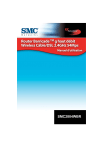
Lien public mis à jour
Le lien public vers votre chat a été mis à jour.
Caractéristiques clés
- Connexion Internet via modem DSL ou Câble.
- Ports Ethernet 10/100 Mbps et interface sans fil 54 Mbps.
- Sécurité avancée avec cryptage WEP 64/128 bits.
- Firewall avec fonctions SPI et NAT.
- Contrôle parental pour limiter la navigation Web.
- Configuration facile via navigateur Web.
Questions fréquemment posées
Vous pouvez configurer le routeur à l'aide de son interface Web accessible via un navigateur Web en entrant l'adresse IP du routeur (par défaut : 192.168.2.1).
Vous pouvez activer le cryptage WEP, configurer le filtrage d'adresses MAC et désactiver la diffusion SSID pour protéger votre réseau sans fil.
Le firewall offre une protection contre les attaques extérieures, le déni de service et assure la translation d'adresses réseau (NAT).
Oui, la fonction de translation d'adresses réseau (NAT) permet à plusieurs utilisateurs d'accéder à Internet en utilisant un seul compte.